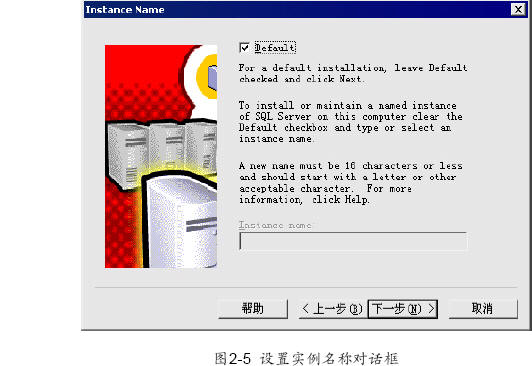2.2.3 安裝SQL Server 2000
安裝SQL Server 2000 比較簡單,其過程與其它Microsoft Windows 系列產品類似。我們以安裝SQL Server 2000 Standard Edition 為例,其安裝過程及說明如下:
·將SQL Server 2000 的光盤放入光驅。如果有Autorun 功能,則會出現安裝程序啟動畫面,否則直接運行光盤中的Autorun 程序。如果操作系統是Windows 95,則需要選擇其中的I“nstall SQL Server 2000 Prerequisites”選項來安裝其缺少的相應配套軟件、協議等。在此我們依次選擇“Install SQL Server 2000 Components”、“Standard Edition”、“Database Server-Standard Edition”選項安裝SQL Server 2000 標准版數據庫管理軟件。則會出現歡迎安裝SQL Server 2000 對話框接下來出現如圖2-1 所示的選擇要安裝軟件的計算機對話框。“Local Computer”選項表示安裝在本地計算機上;“Remote Computer”表示安裝到遠程計算機上;“VirtualComputer”表示安裝到虛擬計算機中。
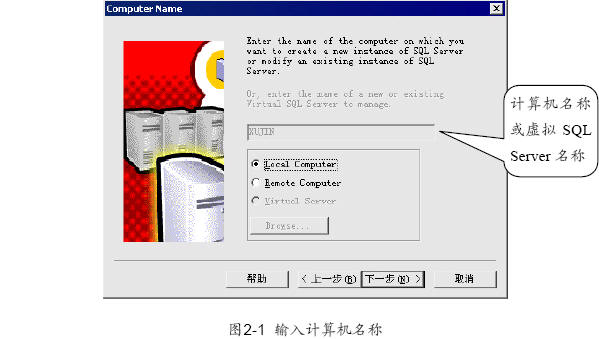
·選擇“Local Computer”選項,接下來出現如圖2-2 所示的選擇安裝選項對話框。
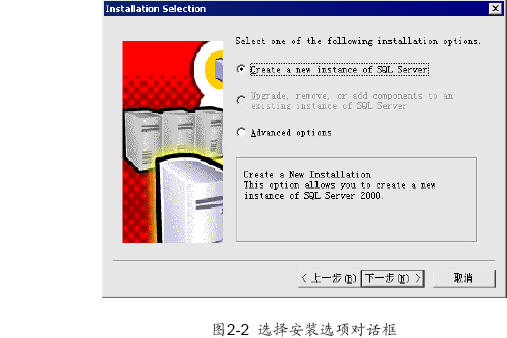
如果選擇“Advanced options”選項,則會出現高級選項對話框,其中有三個選項:
·Record Unattended .ISS file:為自動安裝創建一個初始化設置文件;
·Registry Rebuild:將一個損壞的安裝修復;
·Maintain a virtual server for failover clustering:維護虛擬服務器。
·在圖2-2 中通常選擇“Create a new instance of SQL Server”選項,接下來出現如圖2-3 所示的輸入用戶信息對話框。輸入用戶名稱、公司名稱後,則會出現版權協議信息界面。選擇接受版權協議,則出現輸入產品序列號對話框。
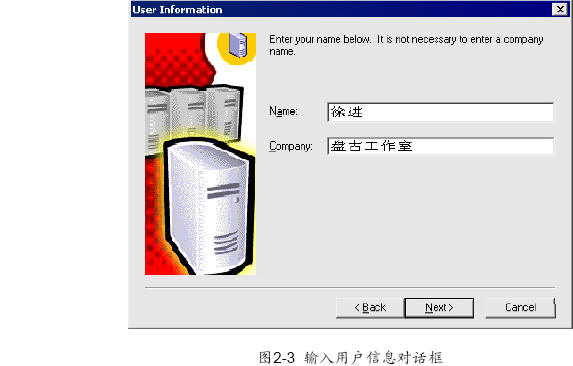
·接下來出現如圖2-4 所示的選擇安裝類型選項對話框。選擇“Server and Client Tools”選項,安裝服務器和客戶端工具。
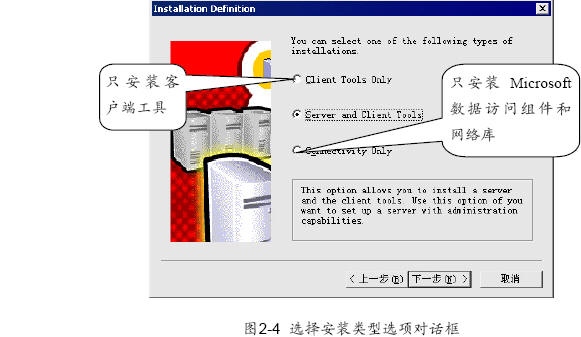
·接下來出現如圖2-5 所示的設置實例名稱對話框。選擇“Default”選項或自命名一個實例名稱。